In dit onderdeel worden pickbonnen aangemaakt en bewerkt Het onderdeel maakt deel uit van de module Magazijnbeheer. Het onderdeel kan op niet meer dan één computer tegelijk worden gebruikt, en kan ook niet gelijktijdig worden gebruikt met het onderdeel Opslag of het onderdeel Aanvullingen.
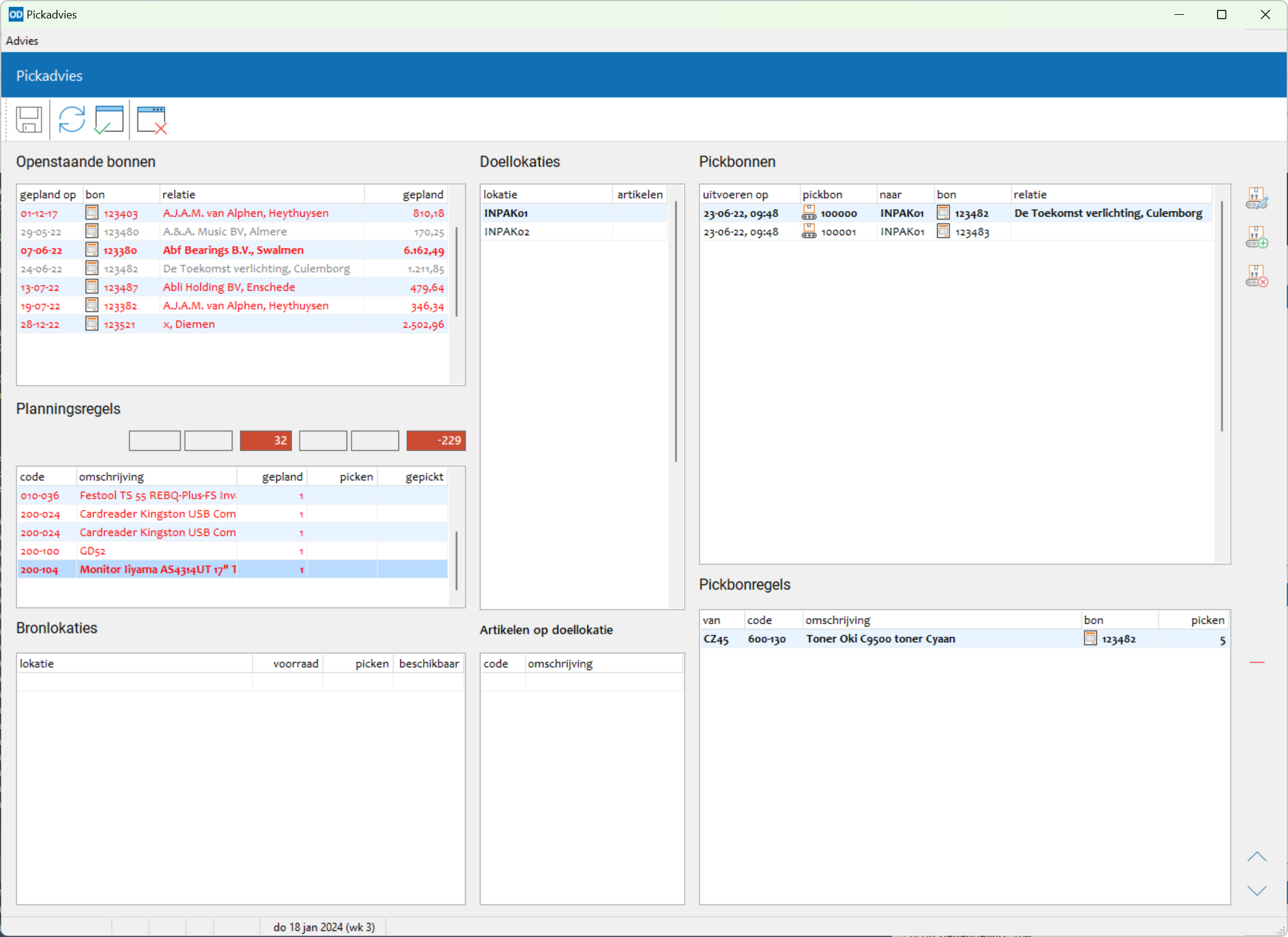
In de module Meerdere filialen hebben alle gegevens in dit onderdeel betrekking op het filiaal/magazijn dat actief is bij het opstarten van het onderdeel.
De medewerker die geselecteerd is bij het opstarten van het onderdeel wordt toegekend aan alle aan te maken pickbonnen.
In het optievenster bij dit onderdeel worden een aantal zaken ingesteld voor de werking van dit onderdeel.
Deze lijst toont alle orderbevestigingen die nog niet of niet geheel zijn uitgeleverd aan de klant, alle reparatiebonnen die nog niet zijn gereedgemeld en alle assemblage-orders die nog niet volledig zijn geassembleerd, gegroepeerd én op volgorde van de planningsdatum. In het optievenster geeft u aan welke van deze bonsoorten in de lijst moeten worden getoond en van welke planningsperiode.
Bij iedere bon worden de verkooptotalen getoond voor de geplande, al geleverde, te picken, al gepickte en nog openstaande aantallen. Bonnen die volledig zijn ingepland om te worden gepickt worden weergegeven in grijs, bonnen waarvan tenminste één artikel niet (volledig) op voorraad is op picklokaties worden weergegeven in rood.
Telkens wanneer in de lijst met bonnen een bon wordt geselecteerd toont deze tweede lijst de bijbehorende planningsregels van de bon voor de betreffende datum. Naast de artikelcode en -omschrijving worden voor iedere planningsregel de geplande, al geleverde, te picken, gepickte en openstaande aantallen getoond. De laatste kolom toont de beschikbare voorraad op basis van de actuele voorraden van het artikel in de picklokatie(s) en de nog niet volledig uitgevoerde verplaatsingen (pickbonregels) vanaf die lokaties.
Planningsregels waarvoor momenteel onvoldoende voorraad op picklokaties is worden getoond in rood, regels die volledig zijn ingepland om te worden gepickt worden weergegeven in grijs.
Deze lijst toont de picklokaties waarop het in voorgaande lijst met planningsgregels geselecteerde artikel momenteel voorradig is, met de voor de planningsregel beschikbare voorraad.
Deze lijst toont alle inpaklokaties. Selecteer hier de lokatie waarnaar de te picken artikelen van een aan te maken pickbon moeten worden overgebracht.
Deze lijst toont de lokatievoorraden van alle artikelen op de in de vorige lijst geselecteerde inpaklokatie.
Deze laatste lijst toont alle nog niet voltooide pickbonnen met hun beoogde datum en tijdstip van uitvoeren, het unieke pickbonnummer, de inpaklokatie, de initialen van de picker en eventueel de bon en relatie waarnaar de pickbon verwijst. Een selectievakje in de laatste kolom geeft aan dat de pickbon mag worden uitgevoerd.
Pickbonnen die momenteel worden uitgevoerd worden weergegeven in rood, voorlopige pickbonnen die nog niet zijn aangemaakt worden weergegeven in grijs.
Deze lijst toont steeds de regels van de in de voorgaande lijst geselecteerde pickbon.
Met Pickbon toevoegen of Shift+Ctrl+Enter maakt u een nieuwe pickbon aan voor de openstaande planningsregels van de geselecteerde bon en de geselecteerde inpaklokatie. U kunt ook op de doellokatie dubbelklikken.
De pickbon verschijnt dan in de lijst met pickbonnen, voorzien van een voorlopig nummer dat begint met de letter 'P'. De pickbon wordt daadwerkelijk aangemaakt en voorzien van een definitief nummer wanneer u alle wijzigingen in dit onderdeel opslaat met Opslaan of Ctrl+S.
Houd Alt ingedrukt terwijl u op Pickbon toevoegen klikt om de te picken planningsregels van een bon toe te voegen aan een bestaande pickbon.
Met Pickbon verwijderen of Shift+Ctrl+Del verwijdert u de in de lijst met pickbonnen geselecteerde pickbon. De verplaatsingen bij alle pickbonregels worden dan verwijderd. De pickbon wordt pas daadwerkelijk verwijderd wanneer u alle wijzigingen in dit onderdeel opslaat met Opslaan
of Ctrl+S.
Pickbonnen die momenteel worden uitgevoerd kunnen niet worden verwijderd.
Met Pickbon bewerken , Shift+F5 of dubbelklikken op een pickbon bewerkt u de gegevens van de geselecteerde pickbon. Er verschijnt een apart venster waarin u de uitvoerdatum en -tijd, uitvoerder, wel/niet uitvoeren, datum en tijd van activeren, doellokatie en datum en tijd van voltooien bewerkt. Klik in de venster op 'Toepassen' om de gewenste aanpassingen door te voeren. De aanpassingen worden pas definitief nadat u in het hoofdvenster op Opslaan
hebt geklikt of op of Ctrl+S hebt gedrukt.
Om de gegevens van een selectie of alle pickbonnen in de lijst te bewerken houd u Ctrl ingedrukt terwijl u op Pickbon bewerken klikt of dubbelklikt op een pickbon. Er verschijnt een apart venster waarin u de gewenste uitvoerdatum en -tijd, doellokatie, picker en/of uitvoerstatus (kan wel of niet worden uitgevoerd) aangeeft. Klik in de venster op 'Toepassen' om de gewenste aanpassingen door te voeren. Alle aanpassingen worden pas definitief nadat u in het hoofdvenster op Opslaan
hebt geklikt of op of Ctrl+S hebt gedrukt.
Met Pickbonregel toevoegen of Ctrl+Enter voegt u een losse pickbonregel toe aan een pickbon voor de geselecteerde planningsregel en bronlokatie.
Met Pickbonregel verwijderen of Ctrl+Del wordt de huidige pickbonregel uit een pickbon verwijderd.
Pickbonregels worden standaard toegevoegd en ingevoegd op volgnummer van hun picklokatie.
Met Pickbonregel omhoog verplaatsen of Shift+Ctrl+Omhoog en Pickbonregel omlaag verplaatsen
of Shift+Ctrl+Omlaag verandert u de positie van een regel in de bijbehorende pickbon.
Verlaat het onderdeel met Esc of Afsluiten .